Vaizdo įrašų greičio valdiklis yra „Firefox“ priedas, pridedantis interneto naršyklės nuorodas, kurias galite suaktyvinti norėdami valdyti HTML5 vaizdo įrašų atkūrimo greitį tokiose svetainėse kaip „YouTube“ ir kitose.
Kartais gali reikėti sulėtinti arba pagreitinti vaizdo įrašo paleidimą naršyklėje. Padidinti vaizdo įrašo greitį gali būti naudinga, jei žiūrite pristatymą, mokymo programą ar kitą lėtą turinį, o greičio mažinimas gali būti naudingas, jei norite išsamiai pažiūrėti į sceną ar vaizdo įrašą.
Kai kurios svetainės ir naršyklės suteikia jums galimybę valdyti vaizdo įrašų atkūrimo greitį. Pvz., „YouTube“ paslepia greičio parinktis po vaizdo įrašų puslapių nuostatų piktograma.
Vaizdo greičio valdiklis

„Firefox“ priedui reikalinga prieiga prie visų svetainių duomenų, nes jis suteikia HTML5 vaizdo turinio, kuris gali būti įdėtas į visas svetaines, funkcijas, o ne tik tas svetaines, kaip „YouTube“.
Po sėkmingo įdiegimo plėtinys prideda šiuos naršyklės klavišus:
- Sumažinkite vaizdo įrašo atkūrimo greitį: S
- Padidinkite vaizdo įrašo atkūrimo greitį: D
- Atkurkite atkūrimo greitį: R
- Atsukti vaizdo įrašą: Z
- Pakelkite vaizdo įrašą: X
- Nustatykite norimą atkūrimo greitį: G
- Rodyti / slėpti valdiklį: V
Naudojimas yra paprastas: tiesiog naudokitės nuoroda, kai paleidžiami HTML5 vaizdo įrašai, kad galėtumėte naudoti susietą funkciją. Bakstelėkite D, kad padidintumėte atkūrimo greitį, arba S, kad sulėtintumėte, arba R, kad atkurtumėte.
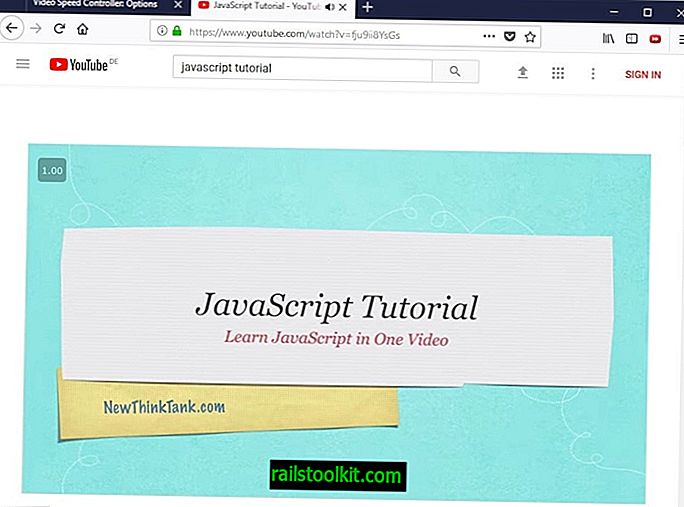
Vaizdo įrašų greičio valdiklis rodo esamą lygį vaizdo sąsajoje, kai tik jis pasikeičia. Galite paslėpti ekraną plėtinio nustatymuose.
Spustelėkite plėtinio piktogramą „Firefox“ įrankių juostoje ir pasirinkite Nustatymai, kad atidarytumėte sparčiųjų klavišų ir kitų parinkčių sąrašą.
Galite perdaryti bet kurį plėtinio naudojamą spartųjį klavišą ir pakeisti numatytuosius nustatymus. Gali būti pakeisti šie numatytieji nustatymai:
- Pakeiskite atsukimo atgal ir pirmyn laiką sekundėmis (numatytosios 10 s).
- Pakeiskite greičio keitimo žingsnį (numatytasis 0, 10)
- Nustatykite pageidaujamą greitį (numatytasis 1, 8)
Pažymėkite „prisiminti atkūrimo greitį“, jei norite įrašyti pasirinktinį vaizdo įrašo greitį, kad ateityje galėtumėte naudoti tą patį greitį.
Plėtinys palaiko juodąjį sąrašą, prie kurio galite pridėti svetainių, kurios neveikia tinkamai, kai įjungtas plėtinys. Juodąjį sąrašą sudaro keturi numatytieji įrašai: „Instagram“, „Twitter“, „Vine“ ir „Imgur“.
Uždarymo žodžiai
Aš išbandžiau plėtinį tokiose svetainėse kaip „YouTube“ ir „Twitch“, ir jie puikiai veikė. Atrodė keista mažinti ar padidinti „Twitch“ tiesioginių srautų atkūrimo greitį, ir tai veikė tiesiog gerai.
Dabar jūs : Ar žiūrite vaizdo įrašus internete? Kuriose (saugioms darbui) svetainėse?














